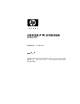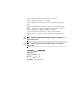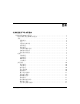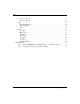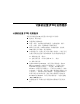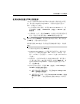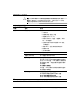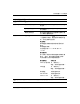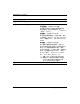Computer Setup (F10) Utility Guide (Simplified Chinese)
计算机设置
(F10)
实用程序指南 www.hp.com 3
计算机设置
(F10)
实用程序
使用计算机设置
(F10)
实用程序
只有打开计算机或重新启动系统时才能访问计算机设置实用程
序。要访问 Computer Setup Utilities (计算机设置实用程序)
菜单,请执行以下操作:
1. 打开或重新启动计算机。如果在 Microsoft Windows 中,请
单击 Start
(开始)
> Shut Down
(关机)
> Restart
(重
新启动)
。
2. 计算机刚一打开,就按住
F10 键,直到进入计算机设置实用
程序。您也可以根据需要按下
Enter 键跳过标题屏幕。
✎
如果没有及时按 F10 键,您必须重新启动计算机,然后再次按
住
F10 键,才能访问该实用程序。
如果使用的是 PS/2 键盘,您可能会看到键盘错误信息,请将其
忽略。
3. 从列表中选择语言并按
Enter 键。
4. Computer Setup Utilities (计算机设置实用程序)菜单中将
显示以下五个标题供您选择:File (文件)、 Storage (存
储)、 Security (安全保护)、 Power (电源)和 Advanced
(高级)。
5. 使用箭头 (左箭头和右箭头)键选择相应标题。使用箭头
(上箭头和下箭头)键选择所需选项,然后按
Enter 键。要
返回 Computer Setup Utilities (计算机设置实用程序)菜
单,请按
Esc 键。
6. 要应用并保存更改,请选择 File
(文件)
> Save Changes
and Exit
(保存更改并退出)
。
❏ 如果不想应用所做的更改,请选择 Ignore Changes and
Exit
(忽略更改并退出)
。
❏ 要重置为出厂设置,请选择 Set Defaults and Exit
(设置
默认值并退出)
。此选项将恢复系统原来的出厂默认设
置。